저의 3번째 맥북프로(M1 2020)를 4년째 사용하고 있습니다.
근데, 어느 순간부터 좀 느려지는 느낌이 살짝 들더군요^^;;;
그래서 모니터링 프로그램을 설치하려고 했습니다.
유료 프로그램인 istat menu라는 프로그램이 있는데... 1만 4천이더군요^^;
혹시나 무료 프로그램은 없나... 찾아보니 오~~~ 있네요 ㅎㅎㅎ
stats 이라는 앱입니다.
아래 사진처럼 제가 필요한 정보가 실시간으로 모니터링이 돼서 아주 만족하고 있습니다.
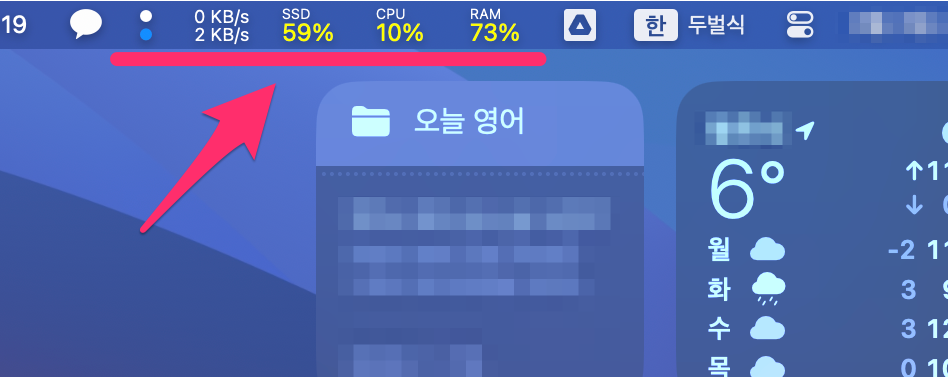
상단 메뉴바에 인터넷 속도, 디스크용량, CPU, RAM 사용량이 보입니다.
무료이기에 우선 설치해 보시고 마음에 안 드시면 삭제하세요~
우선 아래 홈페이지로 이동합니다.
https://github.com/exelban/stats
GitHub - exelban/stats: macOS system monitor in your menu bar
macOS system monitor in your menu bar. Contribute to exelban/stats development by creating an account on GitHub.
github.com

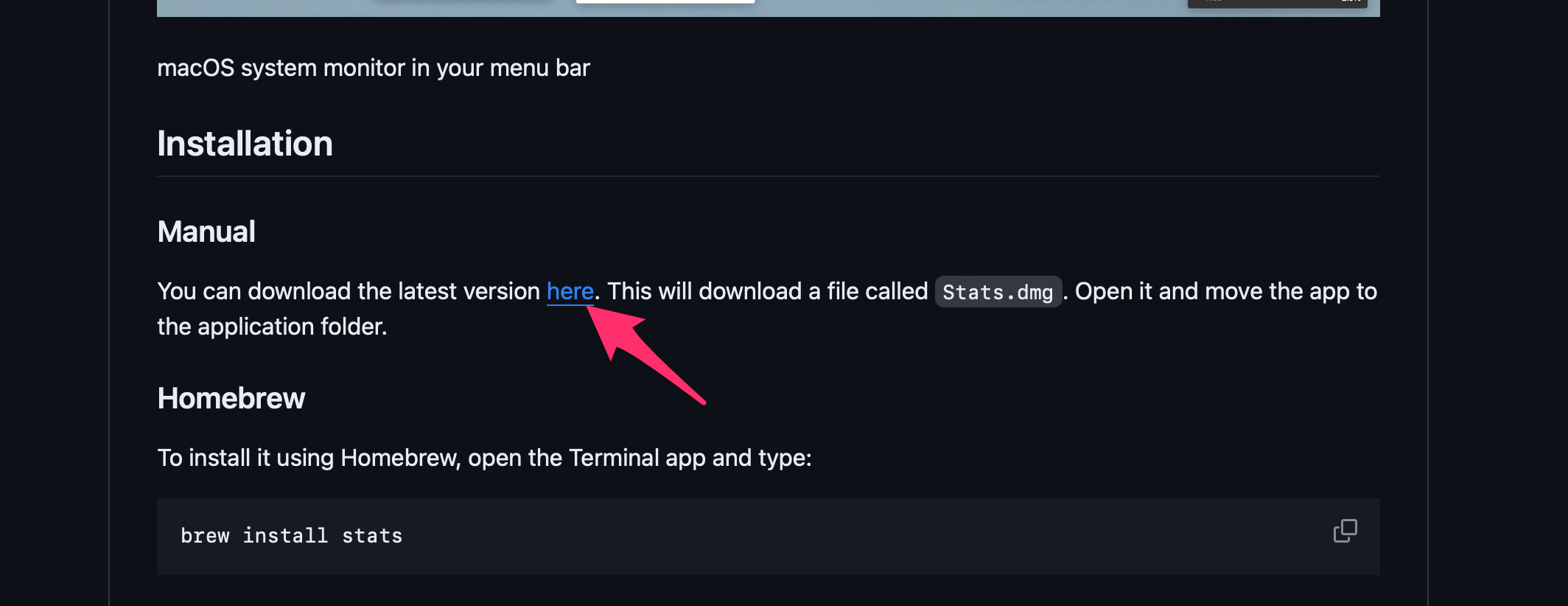
사이트 중간쯤 다운로드 링크를 클릭합니다.

다운로드한 설치파일(dmg)을 실행한 후에 Stats.app를 Applications(응용 프로그램) 폴더로 이동시킵니다.
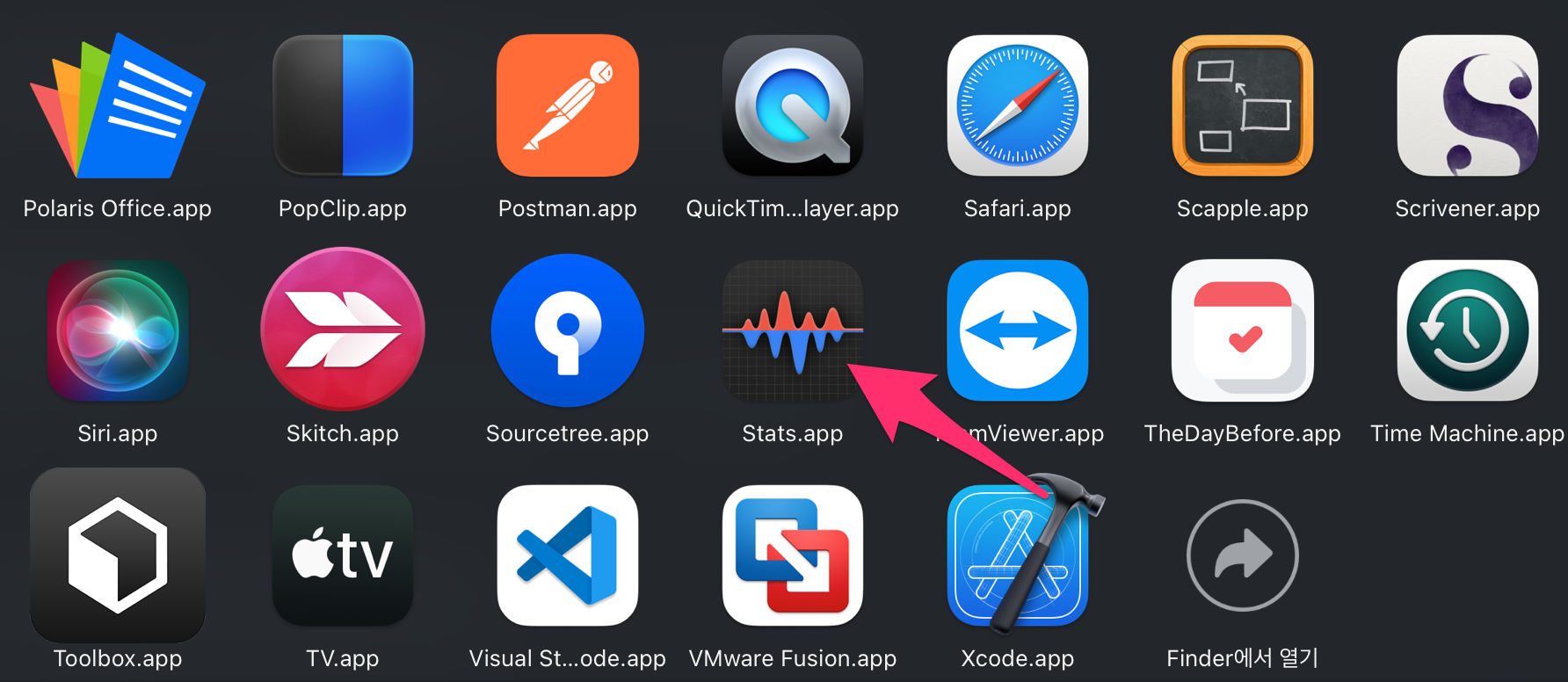
응용 프로그램 폴더 안에 있는 Stats.app을 선택합니다.
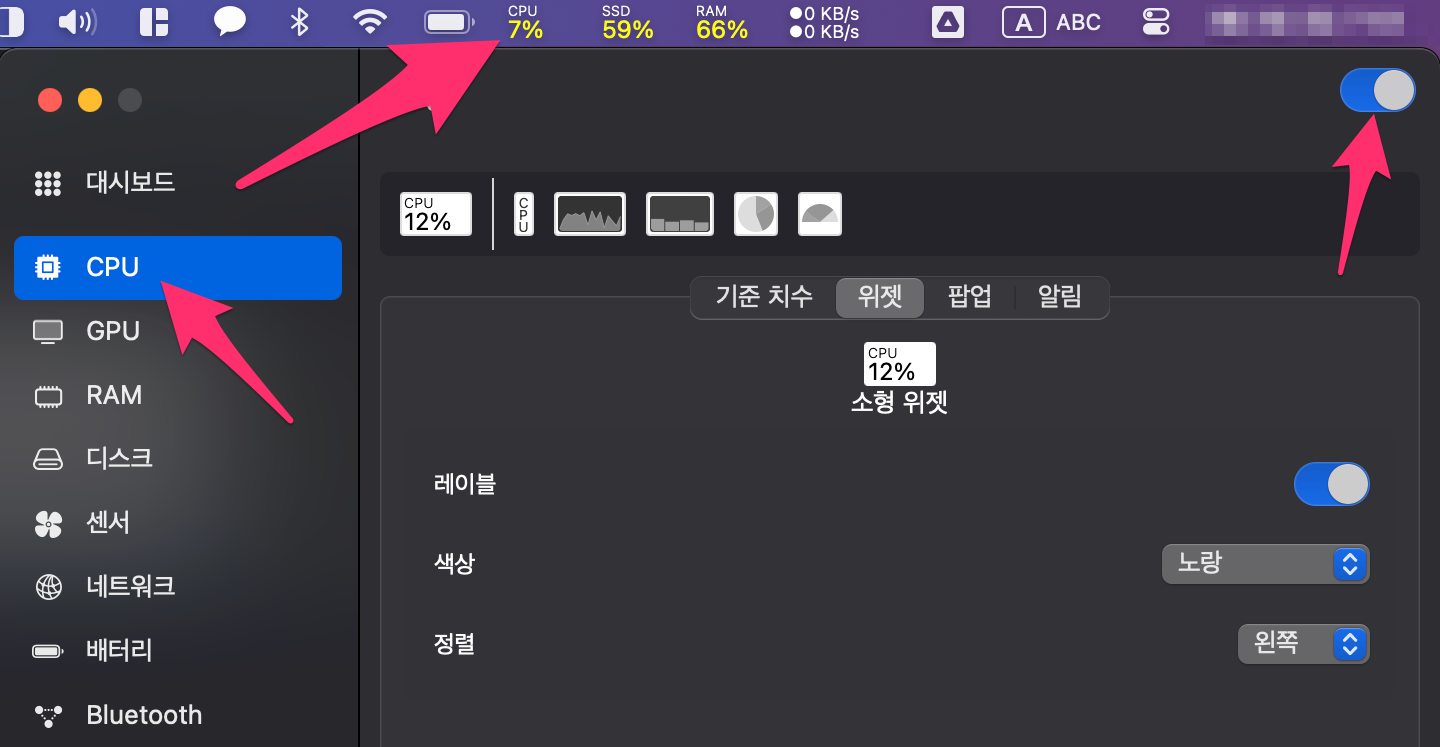
프로그램을 실행하면 왼쪽에는 여러 가지 옵션이 있습니다.
만약 CPU 상황을 보이게 하려면 CPU를 선택하고 창 오른쪽에 있는 체크 버튼을 선택하면 상단 메뉴바에 나타납니다.

좀 더 디자인을 변경해 보겠습니다.
우선 RAM를 선택한 후에 상단에 보면 다양한 위젯 디자인이 있습니다.
위젯 디자인 목록 중에서 세로 흰색선이 보이시나요?
세로 흰색선 왼쪽으로 위젯을 이동하면 상단 메뉴바에 나타난다고 생각하시면 됩니다.

그러면 세로 흰색선 왼쪽으로 다른 위젯 디자인을 이동하고 기존 거는 오른쪽으로 이동하면 다른 위젯 디자인이 상단 메뉴바에 나타납니다.
근데, 위치가 너무 떨어있죠^^?
상태 메뉴바에 있는 아이콘을 이동해 보겠습니다.

command 키를 누른 상태에서 마우스로 아이콘을 드래그하여 이동합니다.
이제 마음에 드는 위젯 디자인을 선택해서 아이콘을 정렬해 보시길 바랍니다.

다시 RAM을 선택한 상태에서 위젯을 선택합니다. 그러면 디자인을 변경할 수 있습니다.
위젯 디자인에 따라 옵션이 다를 수 있지만 지금 선택한 위젯 디자인은 레이블, 색상, 정렬을 변경할 수 있습니다.
색상과 정렬을 선택합니다.

저는 색상을 녹색, 정렬은 오른쪽으로 변경했습니다.
그러면 상태 메뉴바에 있는 아이콘 디자인이 변경된 것을 확인할 수 있습니다^^;
이렇게 원하는 상태 모니터를 선택하고 위젯 디자인을 변경해 보시고 자신만의 모니터링을 해보세요~~~

그리고 설정에 가시면 로그인 시 시작을 체크하시면 부팅될 때마다 자동으로 stats가 시작됩니다.
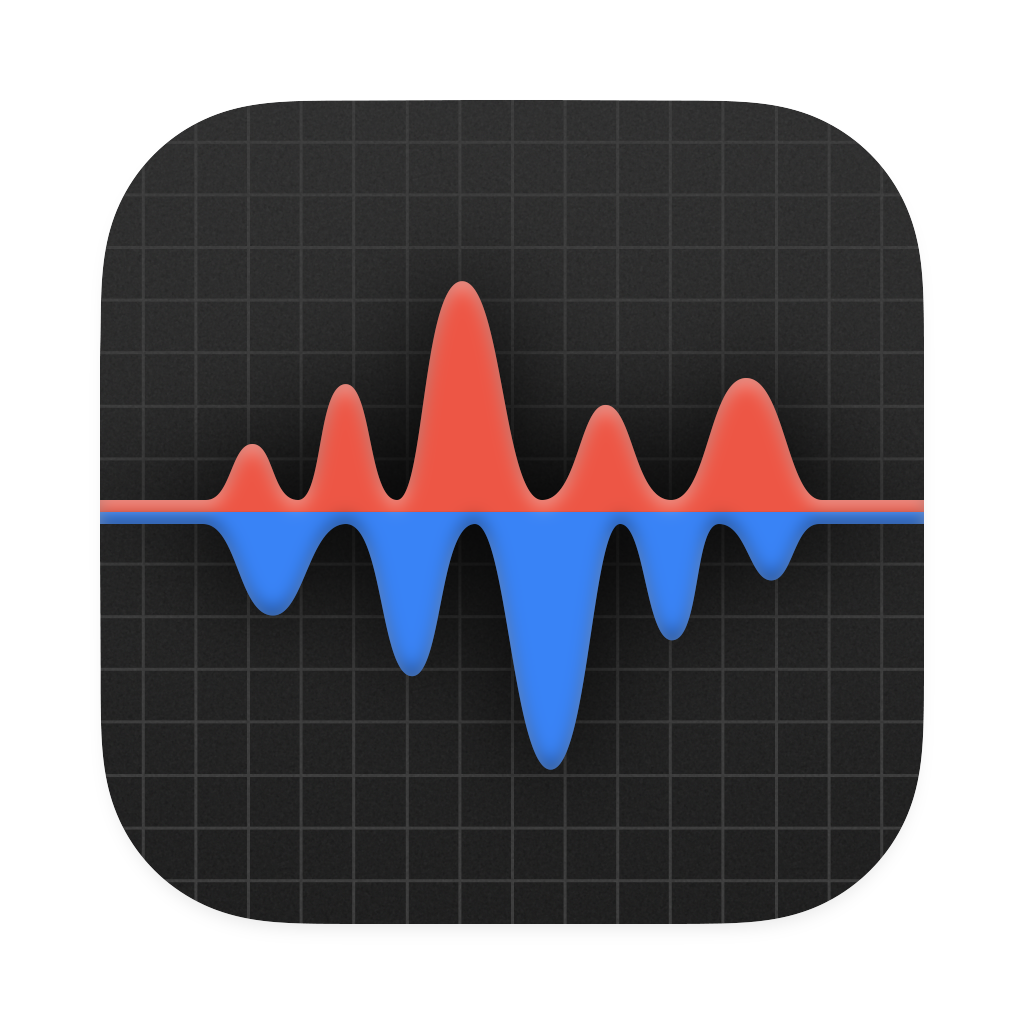
'TECH' 카테고리의 다른 글
| 크레마 사운드업(이북리더기) epub 넣기 (0) | 2024.03.08 |
|---|---|
| 휴대폰 개통 제한 (feat. 카카오뱅크) (0) | 2024.03.07 |
| 맥 도서앱(feat 파컷, 키노트 매뉴얼) (0) | 2024.02.24 |
| 카톡 신기능 - 대화 요약, 말투 변경 (0) | 2024.02.22 |
| popclip (feat. 한글맞춤법) (0) | 2024.02.14 |





댓글